Manual de uso de Logic Pro para iPad
-
- ¿Qué es Logic Pro?
- Áreas de trabajo
- Trabajar con botones de función
- Trabajar con valores numéricos
-
- Introducción a las pistas
- Crear pistas
- Crear pistas con arrastrar y soltar
- Seleccionar el tipo de pasaje por omisión para una pista de instrumento de software
- Seleccionar pistas
- Duplicar pistas
- Reordenar las pistas
- Cambiar el nombre de las pistas
- Cambiar los iconos de pista
- Cambiar los colores de las pistas
- Usar el afinador en pistas de audio
- Mostrar la pista de salida en el área de pistas
- Eliminar pistas
- Editar parámetros de pista
- Iniciar una suscripción de Logic Pro
- Cómo obtener ayuda
-
- Introducción a las superficies de interpretación
- Utilizar los controles laterales con las superficies de interpretación
- Usar la superficie de interpretación Teclado
- Usar la superficie de interpretación “Pads de percusión”
- Usar la superficie de interpretación Diapasón
- Usar la superficie de interpretación “Tiras de acordes”
- Usar la superficie de interpretación “Tiras de guitarra”
-
- Introducción a la grabación
-
- Antes de grabar instrumentos de software
- Grabar instrumentos de software
- Grabar tomas adicionales de instrumentos de software
- Grabar en varias pistas de instrumentos de software
- Grabar varios dispositivos MIDI en diversas pistas
- Grabar audio e instrumentos de software simultáneamente
- Fusionar grabaciones de instrumentos de software
- Borrar espacios en blanco en las grabaciones de instrumentos de software
- Reemplazar grabaciones de instrumentos de software
- Capturar tu interpretación MIDI más reciente
- Utilizar el metrónomo
- Utilizar el compás de entrada
-
- Introducción a los arreglos
-
- Introducción a los pasajes
- Seleccionar pasajes
- Cortar, copiar y pegar pasajes
- Mover pasajes
- Eliminar vacíos entre pasajes
- Retardar la reproducción de pasajes
- Acortar pasajes
- Reproducir pasajes en loop
- Repetir pasajes
- Silenciar pasajes
- Dividir y unir pasajes
- Expandir/comprimir pasajes
- Separar un pasaje MIDI por tono de nota
- Bounce de pasajes in situ
- Cambiar la ganancia de pasajes de audio
- Crear pasajes en el área de pistas
- Convertir un pasaje MIDI en un pasaje Drummer o en un pasaje de patrón
- Renombrar pasajes
- Cambiar el color de los pasajes
- Eliminar pasajes
- Crear fundidos en los pasajes de audio
- Acceder a las funciones de mezcla con el fader
-
- Introducción a Live Loops
- Iniciar y detener celdas de Live Loops
- Trabajar con celdas de Live Loops
- Cambiar ajustes de loop para celdas
- Cómo interactúan la parrilla de Live Loops y el área de pistas
- Editar celdas
- Editar escenas
- Trabajar en el editor de celdas
- Bounce de celdas
- Grabar una interpretación de Live Loops
-
- Introducción
-
-
- Introducción al editor de teclado
- Seleccionar notas
- Añadir notas
- Eliminar notas
- Silenciar notas
- Acortar notas
- Desplazar notas
- Copiar notas
- Acortar superposiciones
- Forzar legato
- Bloquear la posición de nota
- Transponer notas
- Cambiar la velocidad de una nota
- Cambiar la velocidad de liberación
- Cambiar el canal MIDI
- Configurar los ID de articulación
- Cuantizar la temporización
- Cuantizar tono
- Editar Live Loops en el editor de celdas
-
- Introducción al secuenciador de pasos
- Utilizar el secuenciador de pasos con Drum Machine Designer
- Grabar patrones del secuenciador de pasos en directo
- Grabar por pasos patrones del secuenciador de pasos
- Cargar y guardar patrones
- Modificar la reproducción del patrón
- Editar pasos
- Editar filas
- Editar ajustes de patrón, fila y paso del secuenciador de pasos en el inspector
- Personalizar el secuenciador de pasos
-
- Introducción a la automatización
- Mostrar la automatización
- Escritura de automatización en tiempo real
- Utilizar la automatización con grupos del mezclador
- Automatización de celdas en Live Loops
- Deshacer, desactivar o eliminar automatizaciones
- Reproducir la automatización
- Crear automatización con el secuenciador de pasos
-
- Introducción a los módulos de efectos
-
- Visión general de los módulos de instrumentos
-
- Introducción a ES2
- Visión general de la interfaz
-
- Introducción a la modulación
-
- Introducción a la envolvente vectorial
- Utilizar puntos de la envolvente vectorial
- Utilizar los puntos de solo y sostenimiento de la envolvente vectorial
- Ajustar los tiempos de los segmentos de la envolvente vectorial
- Controles de la superficie XY de la envolvente vectorial
- Menú “Vector Envelope Actions”
- Controles de loops de la envolvente vectorial
- Comportamiento de la fase de liberación en la envolvente vectorial
- Formas de transición de puntos en la envolvente vectorial
- Utilizar el escalado de tiempo en la envolvente vectorial
- Utilizar la superficie de modulación
- Referencia de fuentes de modulación
- Referencia de fuentes de modulación de vía
-
- Introducción a Sample Alchemy
- Visión general de la interfaz
- Añadir material original
- Guardar un preajuste
- Modo de edición
- Modos de reproducción
- Introducción a Fuente
- Modos de síntesis
- Controles del efecto granular
- Efectos aditivos
- Controles del efecto aditivo
- Efecto espectral
- Controles del efecto espectral
- Módulo de filtro
- Filtro de paso bajo y alto
- Filtro “Comb PM”
- Filtro Downsampler
- Filtro FM
- Generadores de envolvente
- Mod Matrix
- Direccionamiento de modulación
- Modo de movimiento
- Modo de acortamiento
- Menú Más
- Sampler
-
- Introducción a los sintetizadores
- Aspectos básicos de los sintetizadores
-
- Introducción a otros métodos de síntesis
- Síntesis basada en samples
- Síntesis de la modulación de frecuencia (FM)
- Síntesis del modelado de componentes
- Síntesis de tabla de ondas, vectores y LA (aritmética lineal)
- Síntesis aditiva
- Síntesis espectral
- Resíntesis
- Síntesis de distorsión de fase
- Síntesis granular
- Copyright
Parámetros de tipo Global de ES1 en Logic Pro para el iPad
Los parámetros globales afectan al sonido general (comportamiento) de ES1.
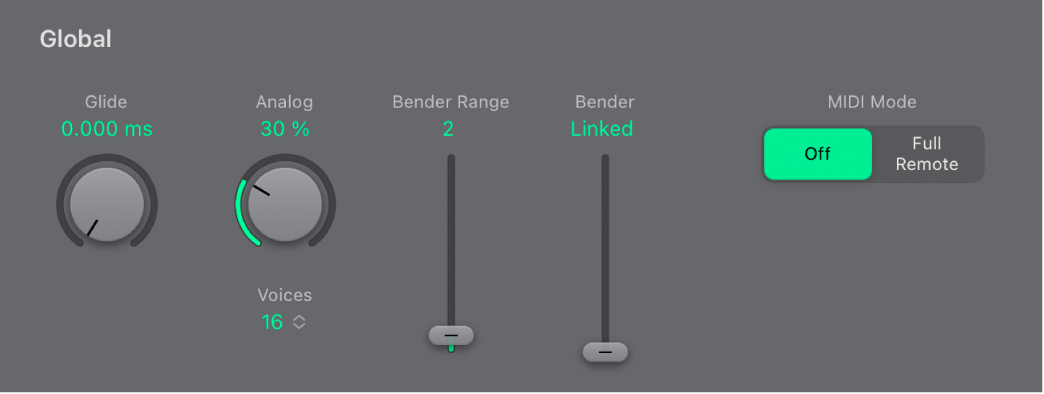
Parámetros de tipo Global
Potenciómetro y campo Glide: define la cantidad de tiempo necesaria para el deslizamiento entre los tonos de cada nota accionada. El comportamiento del activador Glide depende del valor configurado para el campo Voices (véase más abajo).
Potenciómetro y campo Analog: Modifica el tono de cada nota y la frecuencia de corte ligeramente y de forma aleatoria. Esto simula la desafinación del oscilador y las fluctuaciones del filtro de los sintetizadores analógicos polifónicos, debido al calor y a la edad de los mismos.
Si ajustas el parámetro Analog en 0 %, se sincronizan los puntos iniciales de ciclo del oscilador en todas las voces accionadas. Esto puede utilizarse con sonidos percusivos para conseguir una característica de ataque más nítida.
Si ajustas el parámetro Analog en un valor superior al 0 %, los osciladores de todas las voces accionadas entran en un ciclo libre. Utiliza valores superiores si quieres un tipo de sonido analógico cálido, donde se produzcan variaciones sonoras sutiles para cada voz accionada.
Campo Voces: Ajusta el número máximo de notas que pueden tocarse simultáneamente.
Cuando Voices está ajustado en Legato, el ES1 se comporta como un sintetizador monofónico, con accionamiento simple y portamento de digitación. Esto significa que si tocas un legato, se producirá un portamento (ligadura de una nota a la siguiente). Si dejas de pulsar cada tecla antes de pulsar una nueva, la envolvente no se activa con la nueva nota y no hay portamento. Utiliza esta función para crear efectos de inflexión de tono, sin tocar el regulador de inflexión de tono del teclado, seleccionando un valor más alto para el parámetro Glide cuando utilices el ajuste Legato.
Cuando está ajustado en full (polifonía), cada nota ejecutada tiene su propia voz sintetizada y se efectúa un corte de liberación automático. Si has ajustado un tiempo de liberación prolongado y ejecutas una progresión de acordes sin legato, los acordes no se difuminarán entre sí, lo que resulta de gran utilidad para emulaciones de sintetizadores de cuerdas clásicos.
Regulador y campo “PB Range Up”: Ajusta la sensibilidad de la inflexión de tono (en pasos de semitono).
Regulador y campo “PB Down”: Ajusta de forma independiente el intervalo de inflexión de tono para realizar inflexiones ascendentes o descendentes.
Linked: La inflexión de tono negativa usa el valor establecido en el campo “Bender Range” global. Los intervalos de inflexión positivos y negativos son los mismos.
0: No hay ningún intervalo de inflexión negativo, pero se conserva el valor global de las inflexiones positivas.
1-24: Se usa un intervalo de inflexión negativa independiente para permitir intervalos distintos. Por ejemplo, +2 y -12.
Botones “MIDI Mode”: Define la respuesta de ES1 a los controladores MIDI. Puedes elegir entre Off y “Full Remote”. Consulta Asignaciones de controladores MIDI en ES1.